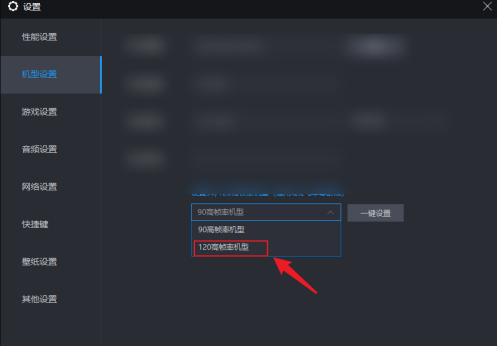Der Thunder and Lightning Simulator ist ein leistungsstarker Simulator, mit dem Spiele und Anwendungen auf Mobiltelefonen auf einem Computer gespielt werden können. Im Folgenden finden Sie eine Anleitung zum Einstellen von 120 Frames im Thunder and Lightning Simulator . Freunde, die es brauchen, beeilen Sie sich und schaut mal rein.
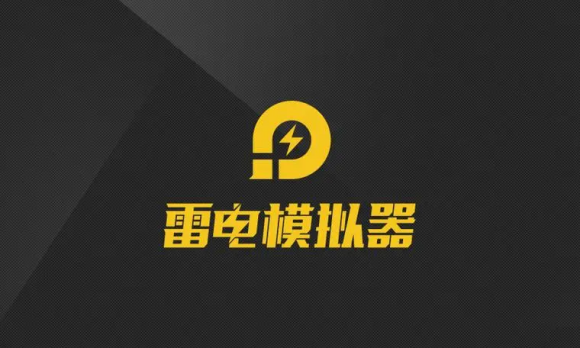
1. Doppelklicken Sie, um die Software zu öffnen, und klicken Sie in der rechten Spalte auf das Symbol „Einstellungen“.

2. Klicken Sie in der sich öffnenden Fensteroberfläche in der linken Spalte auf die Option „Modelleinstellungen“.
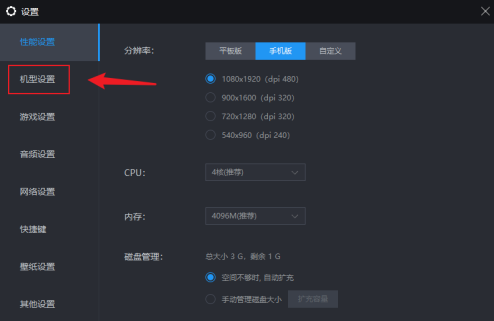
3. Suchen Sie dann auf der rechten Seite die Spalte „Set 90/120 High Frame Rate Model“ und klicken Sie auf die Dropdown-Schaltfläche des Optionsfelds.
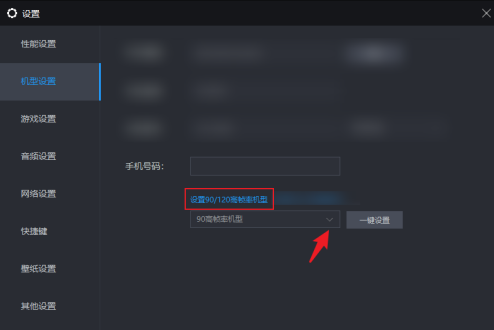
4. Wählen Sie dann „120 High-Frame-Rate-Modell“ aus der unten angegebenen Optionsliste und klicken Sie abschließend auf „Einstellungen speichern“.